Maison >Problème commun >Comment faire en sorte que Ne pas déranger autorise des contacts spécifiques à appeler sur iPhone
Comment faire en sorte que Ne pas déranger autorise des contacts spécifiques à appeler sur iPhone
- 王林avant
- 2023-04-13 09:07:085453parcourir
Parfois, vous souhaiterez peut-être vous détendre pendant un moment sans être distrait ou dérangé par les notifications indésirables d'autres personnes sur votre iPhone. C'est à ce moment-là que vous appliquez le mode Ne pas déranger sur votre iPhone. Non?
Et si vous souhaitez que vos proches ou vos collègues de travail très importants vous appellent uniquement lorsque votre iPhone est en mode Ne pas déranger ? Oui, c'est possible. Vous vous demandez peut-être comment y parvenir.
Eh bien, nous avons étudié ce sujet et rassemblé quelques informations dans l'article ci-dessous sur la façon de faire en sorte que Ne pas déranger autorise certains contacts à vous appeler lorsque votre iPhone est en mode Silencieux ou Ne pas déranger, avec des instructions étape par étape.
Méthode 1 : Ne pas déranger les paramètres de mise au point
Étape 1 : Pour ce faire, vous devez ouvrir l'application Téléphone sur votre iPhone en appuyant sur l'icône Téléphone sur l'écran d'accueil.
Étape 2 : Cliquez maintenant sur l'option FavorisClips dans le panneau inférieur de la fenêtre de l'application Téléphone, comme indiqué ci-dessous.
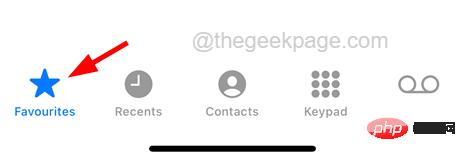
Étape 3 : Lorsque la page des favoris apparaît, cliquez sur l'icône signe plus (+) dans le coin supérieur gauche de la page des favoris.
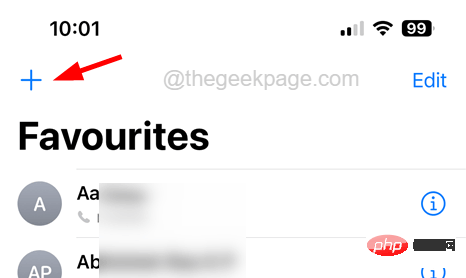
Étape 4 : Cela fera apparaître la page Contacts sur votre écran.
Étape 5 : Sélectionnez Contactez-nous en cliquant dans la liste.
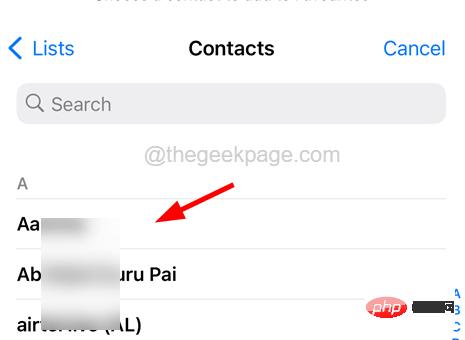
Étape 6 : Vous verrez maintenant un menu contextuel sur votre écran qui vous permet d'ajouter un message, appel ou vidéo appel de ce contact.

Étape 7 : Cliquez sur n'importe quelle option que vous aimez et elle sera ajoutée à votre liste de favoris.
Étape 8 : Après avoir ajouté à la liste des favoris, fermez l'application Téléphone sur votre iPhone.
Étape 9 : Accédez maintenant à l'application « Paramètres » sur votre iPhone et appuyez sur l'option « Focus » dans la liste du menu « Paramètres ».
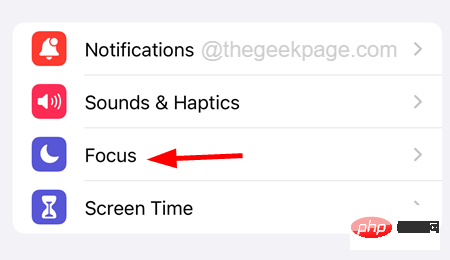
Étape 10 : Sélectionnez l'option Ne pas déranger sur la page Focus, comme indiqué dans la capture d'écran ci-dessous.
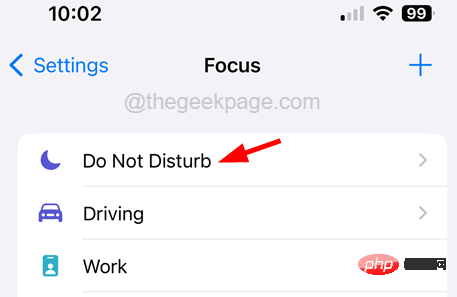
Étape 11 : Après l'apparition de la page « Ne pas déranger », cliquez sur l'option « Personnes » comme indiqué sur l'image.
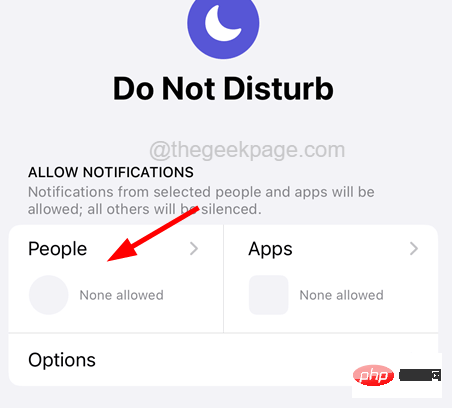
Étape 12 : Maintenant, vous verrez l'option Autoriser les appels de sous la section Téléphone.
REMARQUE – Si vous ne trouvez pas cette option, assurez-vous que l'option « Autoriser les notifications de » est sélectionnée en haut de la page, comme indiqué ci-dessous.

Étape 13 : Veuillez cliquer dessus comme indiqué dans l'image ci-dessous.
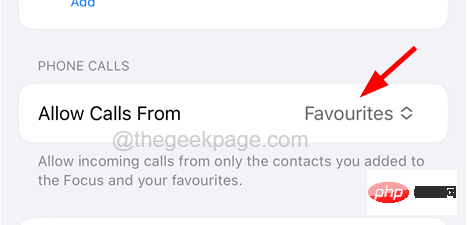
Étape 14 : Cela fera apparaître une petite fenêtre de contenu avec une liste d'options.
Étape 15 : Sélectionnez l'option « Favoris » dans la liste comme indiqué ci-dessous.
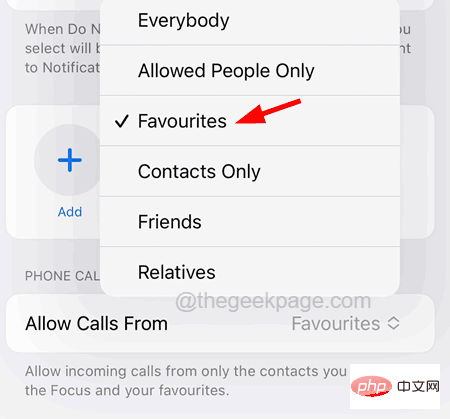
Étape 16 : Si vous souhaitez uniquement ajouter certaines personnes sans les ajouter aux favoris, cliquez simplement sur l'option Add(+) sur la page Notifications comme indiqué ci-dessous Afficher.
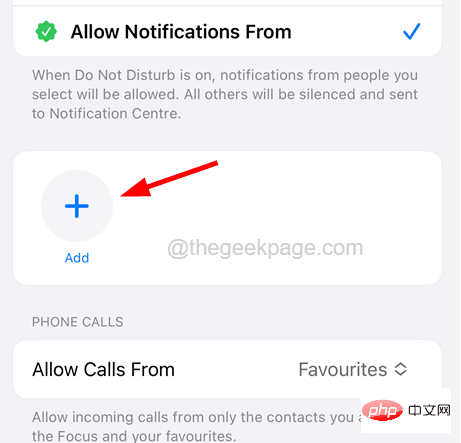
Étape 17 : Une liste de contacts apparaîtra et vous pourrez sélectionner tous les contacts que vous souhaitez et cliquer sur "Terminé" dans le coin supérieur droit, comme indiqué sur l'image.
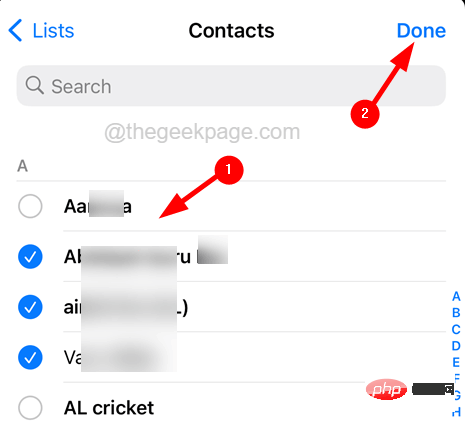
Cela garantira que lorsque votre iPhone est en mode Ne pas déranger, vous serez averti des alertes reçues de ces contacts dans votre liste de favoris ou de personnes ajoutées manuellement.
Méthode 2 : Activer les paramètres de contournement d'urgence pour des contacts individuels
Étape 1 : Tout d'abord, vous devez ouvrir l'application Contacts sur votre iPhone.
Étape 2 : Après avoir ouvert l'application Contacts, recherchez et ouvrez le Contact dont vous souhaitez contourner tous les appels et messages, même en mode Ne pas déranger.
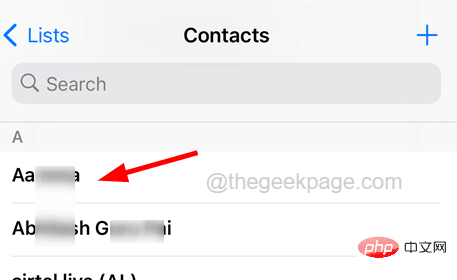
Étape 3 : Après avoir ouvert le contact, appuyez sur l'option « Modifier » dans le coin supérieur droit, comme indiqué dans la capture d'écran ci-dessous.
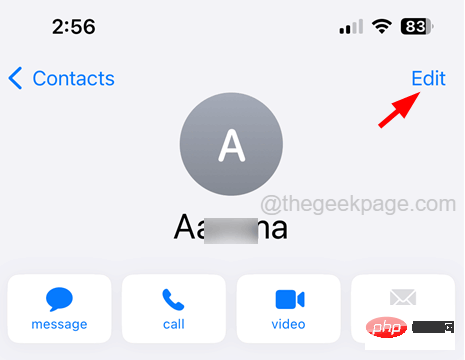
Étape 4 : Faites défiler jusqu'à la page de modification du contact et appuyez sur l'option Ring Sound comme indiqué ci-dessous.
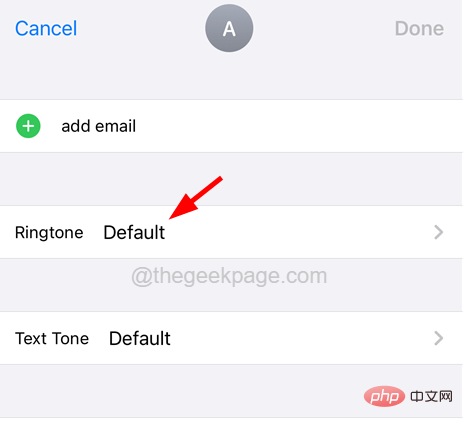
Étape 5 : Maintenant activez Contournement d'urgence cliquez sur son interrupteur à bascule comme indiqué dans l'image.
Étape 6 : Cliquez ensuite sur Terminé dans le coin supérieur droit.
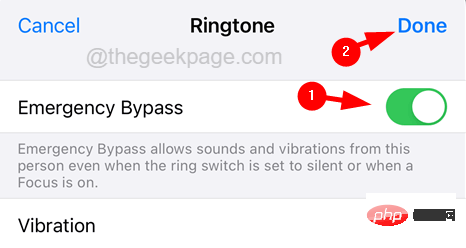
Étape 7 : Une fois terminé, faites de même pour l'option Text Tone.
Étape 8 : Faites maintenant la même chose pour tous les contacts que vous souhaitez contourner le mode Ne pas déranger ou le mode silencieux.
Ce qui précède est le contenu détaillé de. pour plus d'informations, suivez d'autres articles connexes sur le site Web de PHP en chinois!

